Как да премествам/копирам страници от един документ в друг или нов в Word?
Лесно е да преместите или копирате един работен лист от една работна книга в друга в Excel, но изглежда няма лесен начин да преместите една страница от един документ на Word в друг, освен ръчното копиране и поставяне. Тук ще представя няколко начина за бързо преместване/копиране на една или няколко страници от един документ на Word в друг (или нов).
- Преместете/копирайте една или няколко съседни страници от един Word документ в друг
- Преместване/копиране на няколко несъседни страници от един документ на Word в друг
- Преместете/копирайте всяка страница от един документ на Word в нови
Преместете/копирайте една или няколко съседни страници от един Word документ в друг
Този метод ще ви помогне да преместите/копирате една или няколко страници от един документ в друг чрез Обект > Текст от файл функция в Word. Моля, направете следното:
Забележка: Ако изходният документ съдържа само една страница или искате да преместите/копирате всички страници на изходния документ, моля, започнете от Стъпка директно.
1. Отворете изходния документ, от който ще преместите/копирате страници, изберете страниците, които ще преместите/копирате, и щракнете върху Поставете > Bookmark. Вижте екранна снимка:

2. В отварящия се диалогов прозорец Отметка, моля, въведете име в Име на отметка и щракнете върху Добави бутон. Вижте екранна снимка:

3. Отворете целевия документ, в който ще преместите/копирате страници, поставете курсора там, където ще поставите копираните страници, и щракнете върху Поставете > Обект > Текст от файл. Вижте екранна снимка:

4. Сега диалоговият прозорец Вмъкване на файл излиза, моля (1) отворете папката, съдържаща изходния документ, (2) изберете изходния документ и след това (3) кликнете на Обхват бутон. Вижте екранна снимка:

Забележка: Ако вашият изходен документ съдържа само една страница или искате да копирате всички страници на изходния документ, моля (1) отворете папката, съдържаща изходния документ, (2) изберете изходния документ и (3) кликване Поставете бутон, за да завършите движението.
5. В изскачащия диалогов прозорец Въведете текст, моля, въведете указаното име на отметка, което сте добавили в Стъпка 2, и щракнете върху OK бутон.

6, Кликнете на Поставете в диалоговия прозорец Вмъкване на файл.
Досега посочените страници от изходните документи вече са преместени/копирани в целевия документ.
Лесно разделете един документ на Word на няколко по страница, раздел/секция или заглавие наведнъж!
В сравнение с разделянето на документ на Word чрез копиране и поставяне, Kutools за Word ще ви улесни в работата и ще подобри драстично ефективността на работата ви чрез функцията си за разделяне, която може бързо да раздели текущия отварящ документ на Word на няколко по страница, по прекъсване на секция, по страница прекъсване или по Заглавие 1, както ви е необходимо.

Преместване/копиране на няколко несъседни страници от един документ на Word в друг
Горният метод ще ви помогне повече или ще копирате една или няколко съседни страници от един документ на Word в друг. Е, в някои случаи може да се наложи да преместите или копирате множество несъседни страници, като например страница 2, страница 5 и страница 8, в друг документ групово. И този метод ще въведе функцията за избор на страници на Kutools за Word, за да свърши тази работа.
1. Отворете изходния документ, от който ще копирате несъседни страници, и щракнете Kutools > Pages > Изберете Страници. Вижте екранна снимка:

2. В изскачащия диалогов прозорец Избор на страници, моля (1) проверете Изберете страници според селекцията опция, (2) проверете посочените страници, които ще копирате, и (3) кликнете на OK бутон. Вижте екранна снимка:

3. Сега всички маркирани страници са избрани групово. Моля, натиснете Ctrl + C ключове, за да ги копирате.
4. Отидете до целевия документ и натиснете Ctrl + V ключове, за да ги поставите. И сега тези несъседни страници, които сте проверили, се копират групово и поставят в целевия документ.
бележки: Kutools за Word също предоставя други инструменти за избрани страници, за да улесни работата ви:
Изберете Текуща страница: Едно кликване за избор на текуща страница;
Изберете Нечетни страници: Едно щракване, за да изберете всички нечетни страници от текущия документ, включително страница 1, страница 3, страница 5 …
Изберете Четни страници: Едно щракване, за да изберете всички четни страници от текущия документ, включително страница 2, страница 4, страница 6 …
Преместете/копирайте всяка страница от един документ на Word в нови
Ако искате да преместите/преместите всяка страница от изходния документ в отделна нова в Word, the разцепен функцията на Kutools за Word може да ви помогне да завършите тази работа с няколко щраквания спокойно.
1. Отворете изходния документ, чиято всяка страница ще преместите в нов документ поотделно, и щракнете Kutools плюс > разцепен. Вижте екранна снимка:

Забележка: Преди да приложите функцията за разделяне, трябва да запишете изходния документ.
2. В диалоговия прозорец Разделяне на документ, моля (1) посочете целевата папка, в която ще записвате новите документи Спести в кутия, (2) изберете страница от Разделяне по падащ списък и (3) кликнете на OK бутон. Вижте екранна снимка:
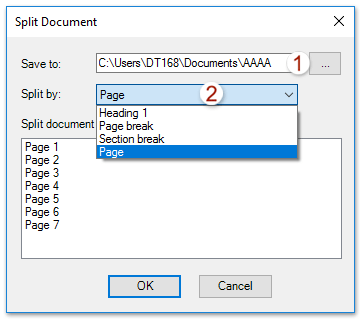
Сега всяка страница от изходния документ се премества/копира в отделен нов документ на Word и се записва в указаната целева папка.
Сърфиране с раздели и редактиране на множество документи на Word като Firefox, Chrome, Internet Explore 10!
Може да сте запознати да преглеждате множество уеб страници във Firefox/Chrome/IE и да превключвате между тях, като лесно щраквате върху съответните раздели. Тук Office Tab поддържа подобна обработка, която ви позволява да разглеждате множество документи на Word в един прозорец на Word и лесно да превключвате между тях, като щраквате върху техните раздели. Щракнете за пълен пробен период!

Най-добрите инструменти за продуктивност в офиса
Kutools за Word - Подобрете своя Word опит с Over 100 Забележителни функции!
🤖 Kutools AI Assistant: Преобразувайте писането си с AI - Генериране на съдържание / Пренаписване на текст / Обобщаване на документи / Запитване за информация въз основа на Документ, всичко това в Word
📘 Владеене на документи: Разделяне на страници / Обединяване на документи / Експортиране на селекция в различни формати (PDF/TXT/DOC/HTML...) / Пакетно конвертиране в PDF / Експортиране на страници като изображения / Отпечатайте няколко файла наведнъж...
✏ Редактиране на съдържанието: Пакетно намиране и замяна в множество файлове / Преоразмеряване на всички снимки / Транспониране на редовете и колоните на таблицата / Преобразуване на таблица в текст...
🧹 Почистване без усилие: Изметете Допълнителни пространства / Прекъсвания на раздели / Всички заглавки / Текстови полета / Хипервръзки / За повече инструменти за премахване се насочете към нашия Премахване на група...
➕ Творчески вложки: Вмъкване Хилядни разделители / Квадратчета / Радио бутони / QR Code / Баркод / Таблица с диагонални линии / Надпис на уравнение / Надпис на изображението / Надпис на таблица / Множество снимки / Открийте повече в Вмъкване на група...
🔍 Прецизни селекции: Точна точка конкретни страници / таблици / форми / заглавни параграфи / Подобрете навигацията с още Изберете функции...
⭐ Звездни подобрения: Навигирайте бързо до всяко място / автоматично вмъкване на повтарящ се текст / безпроблемно превключване между прозорците на документи / 11 Инструменти за конвертиране...
